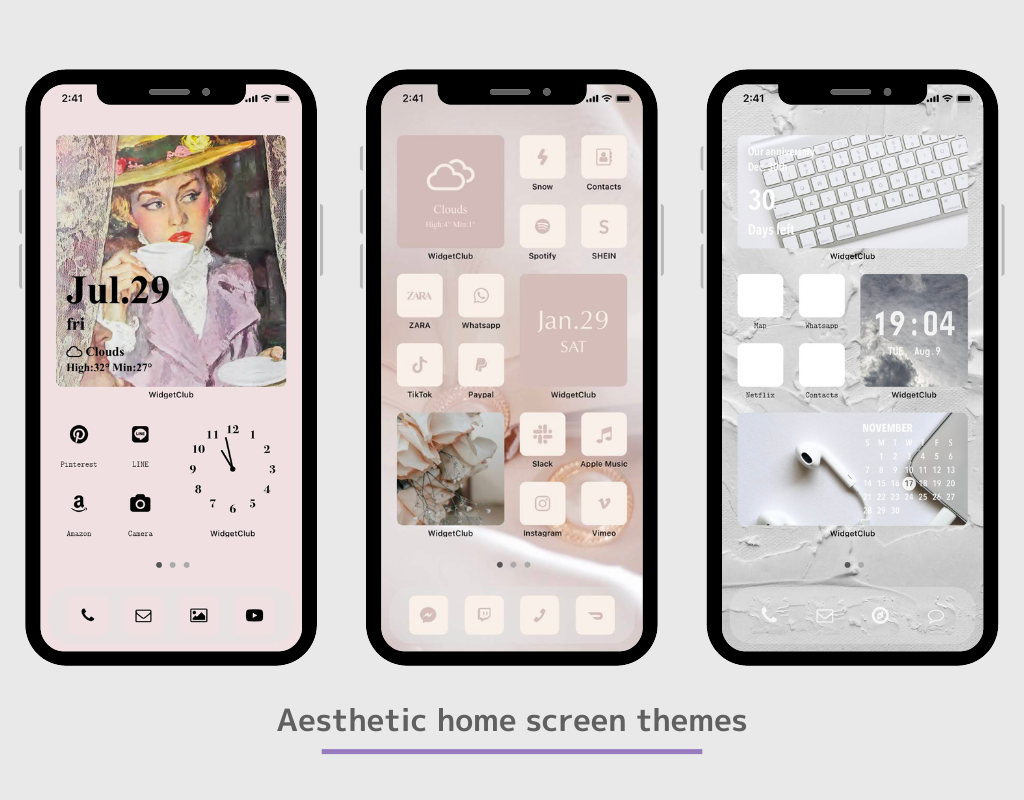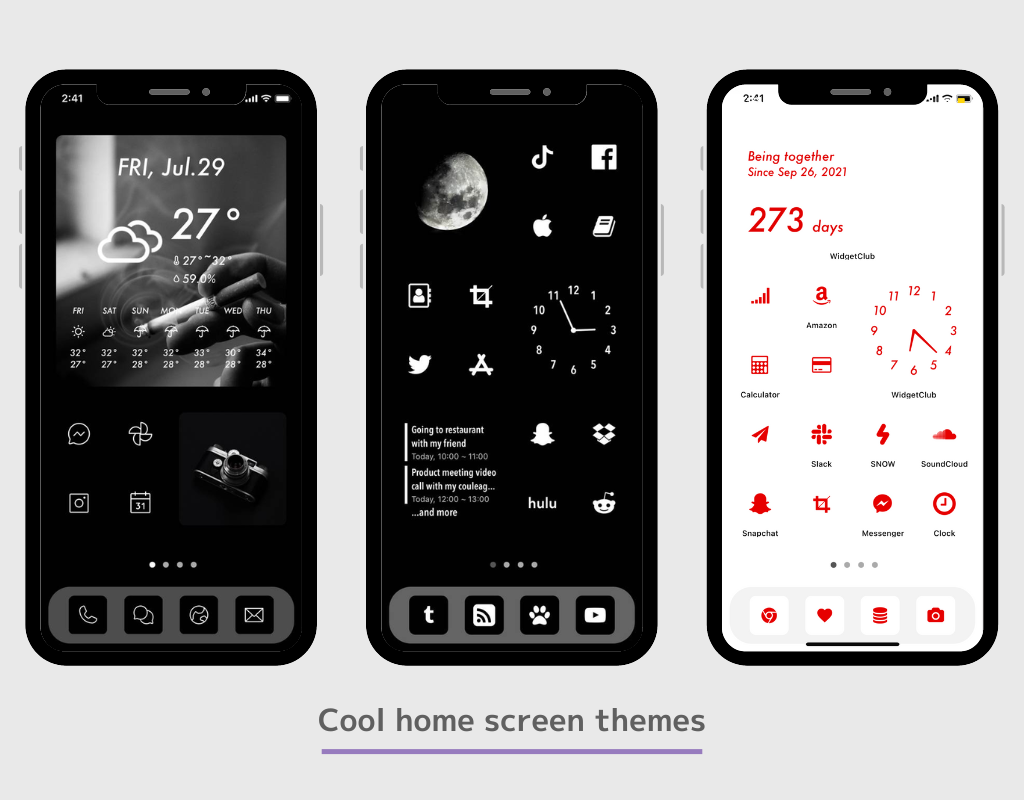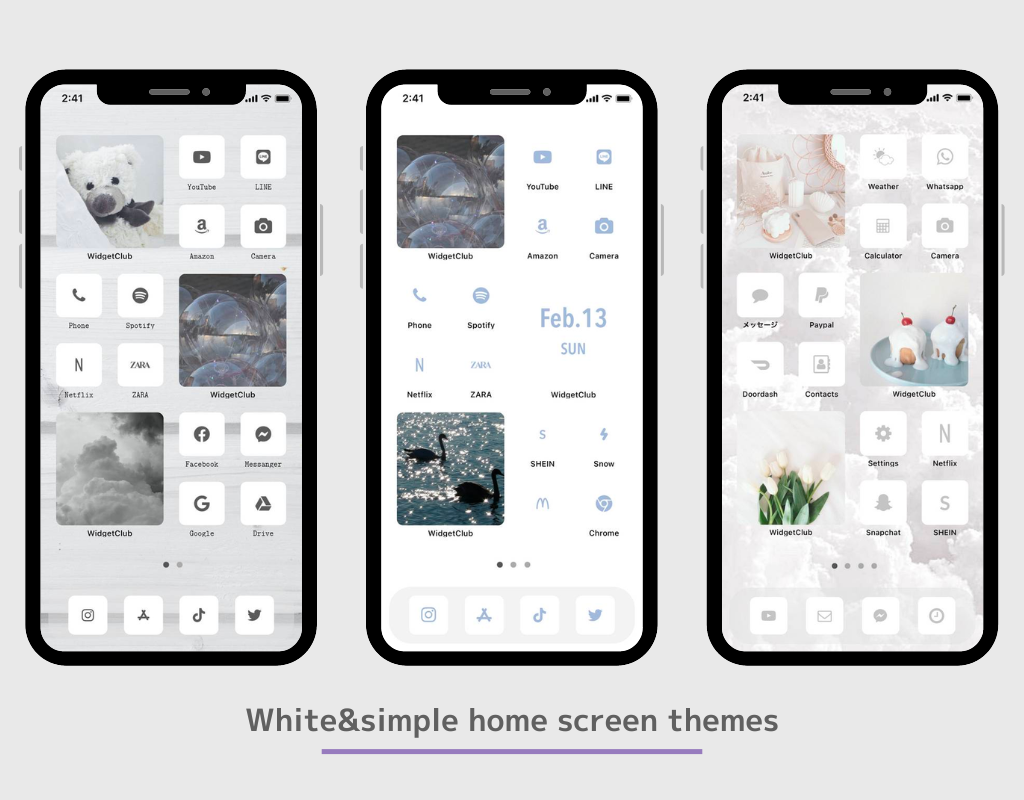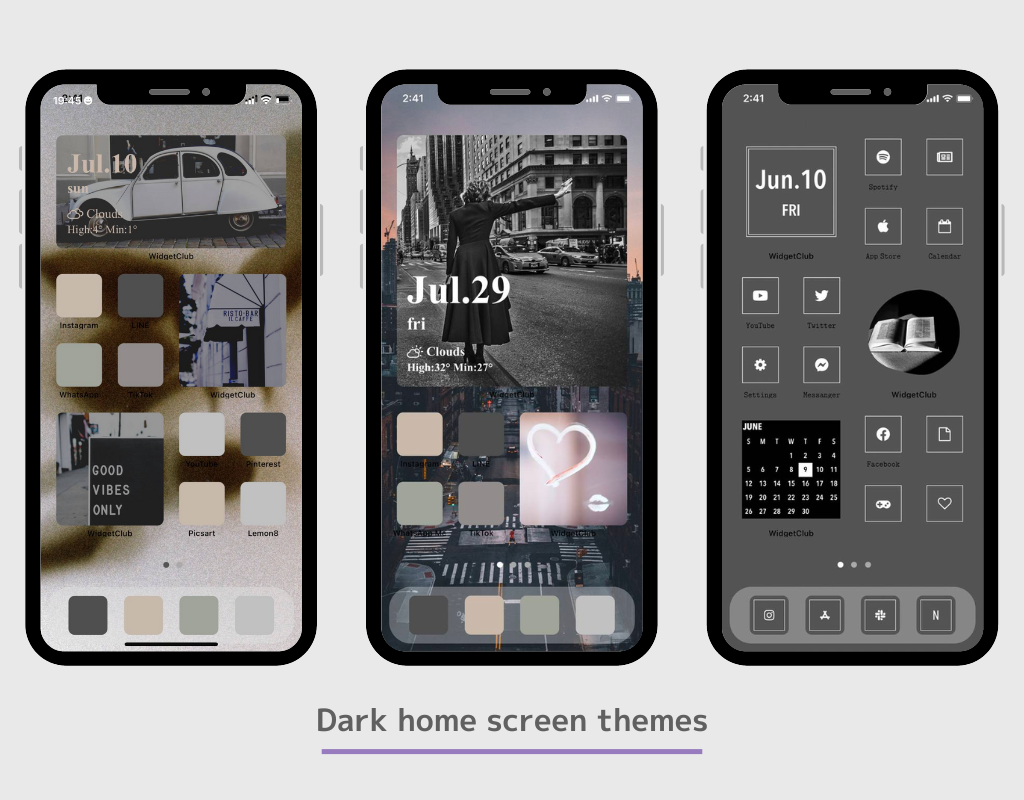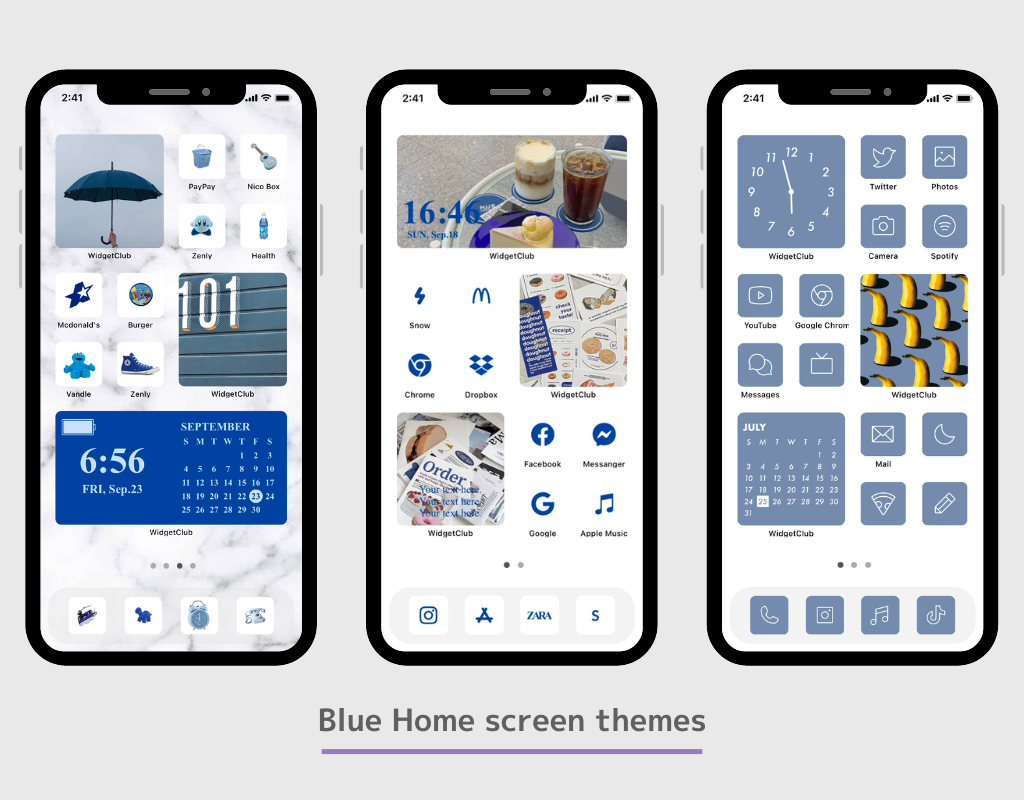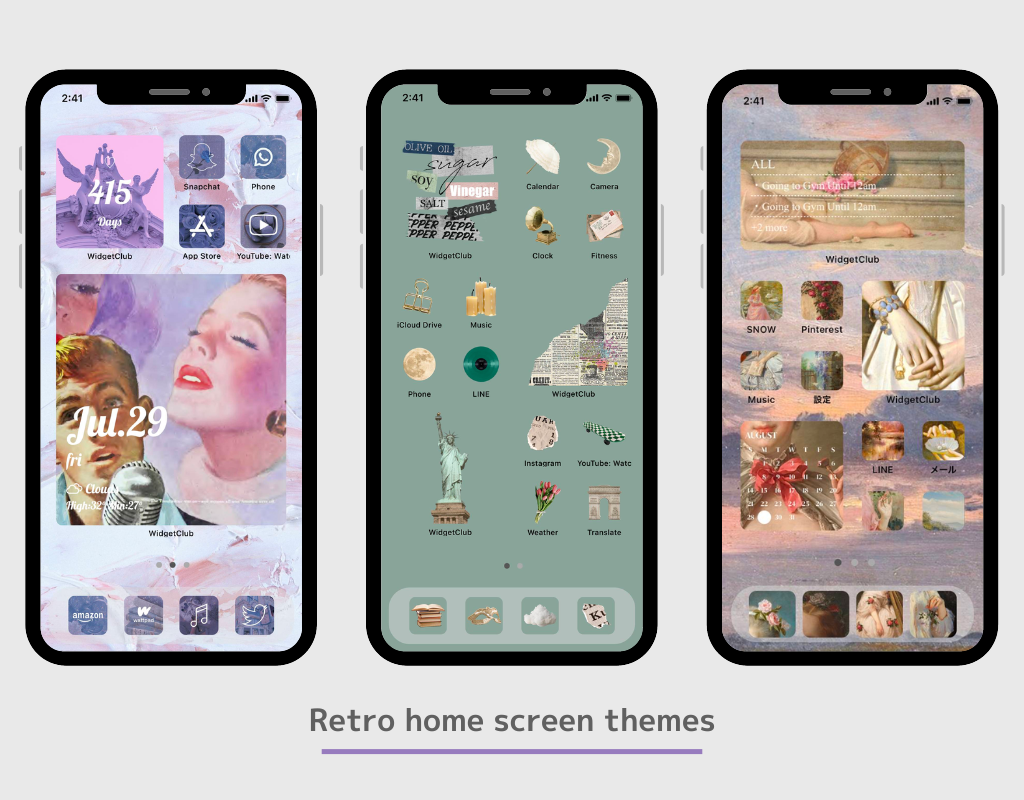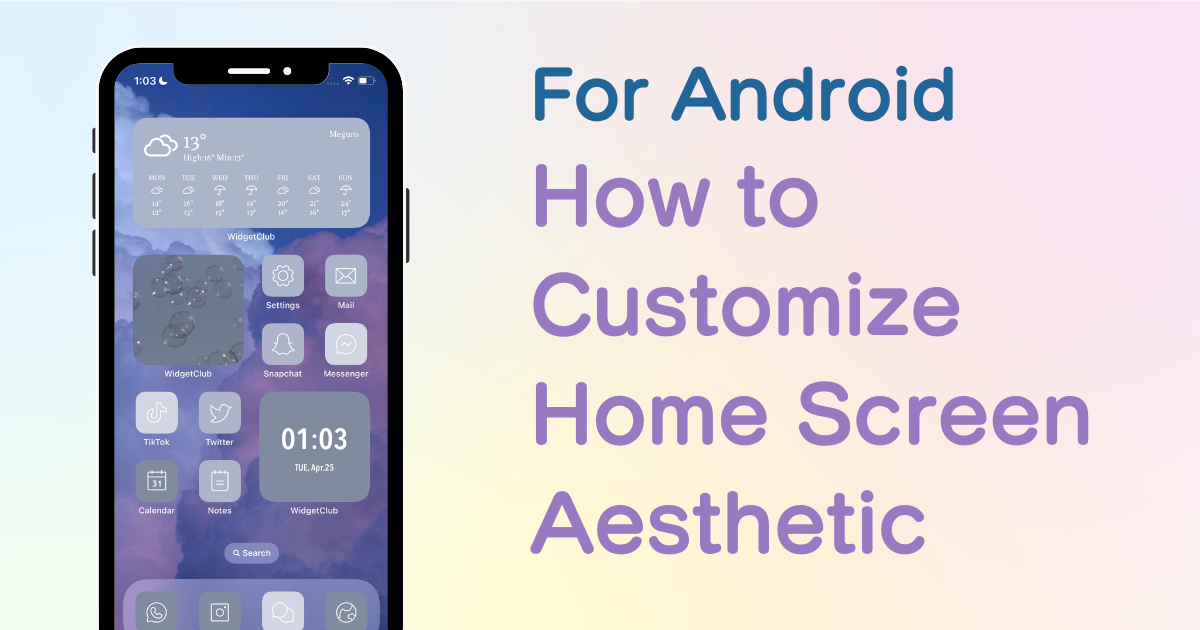
obsah

Pro stylové přizpůsobení domovské obrazovky potřebujete speciální aplikaci! Toto je definitivní verze aplikace pro oblékání, která obsahuje všechny materiály pro oblékání!
Věděli jste, že Android umožňuje přizpůsobit si domovskou obrazovku nejen tapetami, ale také ikonami a widgety?
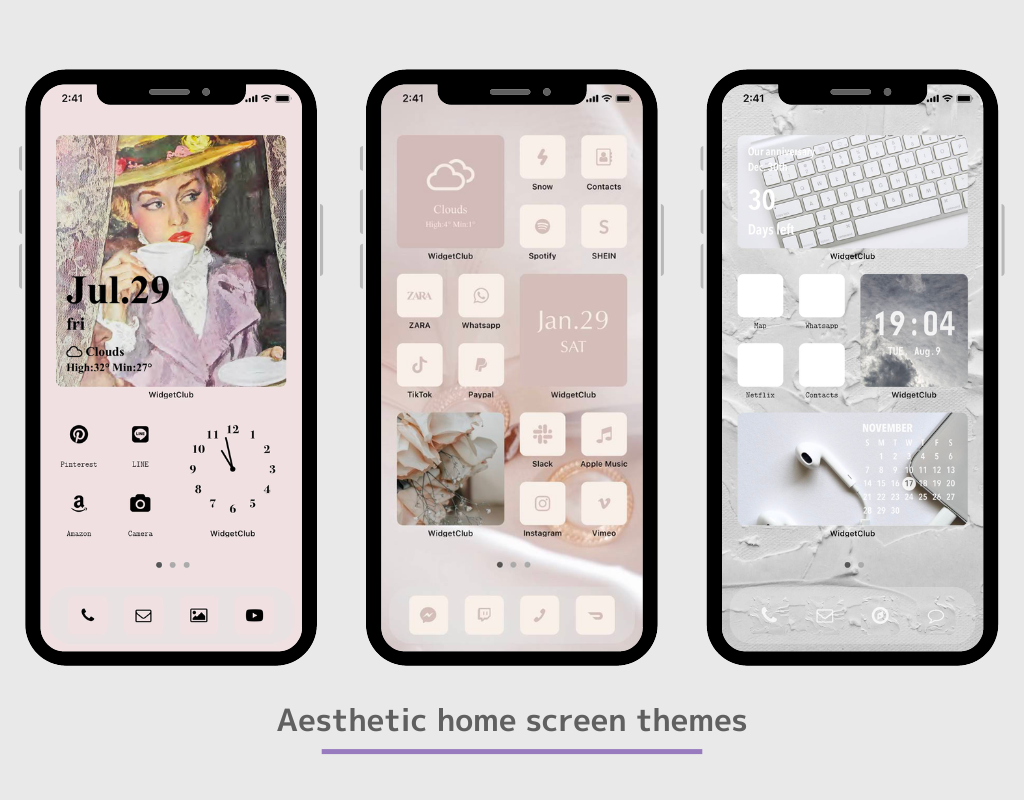
Pomocí funkce widgetu a zkratek aplikací můžete často zobrazené informace, jako je počasí, hodiny a plán, připnout na domovskou obrazovku jako widget, a dokonce můžete ikony změnit na stylové obrázky ikon aplikací!
V tomto článku vám řeknu, jak změnit svou domovskou obrazovku pro Android, které jsem doporučil já, který ke změně domovské obrazovky použil více než 50 různých aplikací!
V tomto článku vysvětlím způsob, jak přizpůsobit Android pomocí aplikace s názvem „WidgetClub“!
WidgetClub poskytuje vše v jednom motivu domovské obrazovky včetně widgetů, ikon a tapet, takže můžete snadno měnit své ikony a widgety bez potíží se sbíráním materiálů!
Všechny základní widgety, jako jsou informace o počasí, kalendář, datum a hodiny, jsou dostupné na WidgetClubu.

Pokud si chcete upravit svou domovskou obrazovku stylovým způsobem, který se vám líbí, doporučujeme použít speciální aplikaci pro přizpůsobení domovské obrazovky namísto použití výchozího widgetu. Pomocí speciální aplikace můžete nastavit svou oblíbenou fotografii jako pozadí, změnit písmo a tak dále.
Některé domácí aplikace neumožňují nastavit více widgetů! (Pokud používáte OPPO, nezapomeňte to změnit!)
Pro větší flexibilitu přizpůsobení doporučujeme stáhnout oblíbené domácí aplikace. Také domácí aplikace musí být opravena od začátku, jinak pokud po nastavení widgetu změníte domácí aplikaci na jinou aplikaci, vámi nastavený widget zmizí⚠️
Nova launcher“ je nejoblíbenější domácí aplikace pro Android (přes 10 milionů stažení.) (To jsme také testovali)
V domácí aplikaci je možné nastavit počet vertikálních a horizontálních ikon. Nastavení od začátku usnadňuje vytvoření domovské obrazovky tak, jak si ji představujete! Můžete je nastavit v nastavení aplikace Home! (Pokud nevíte, jak to udělat, zkuste vyhledat „změna počtu domácích aplikací v mřížce“!
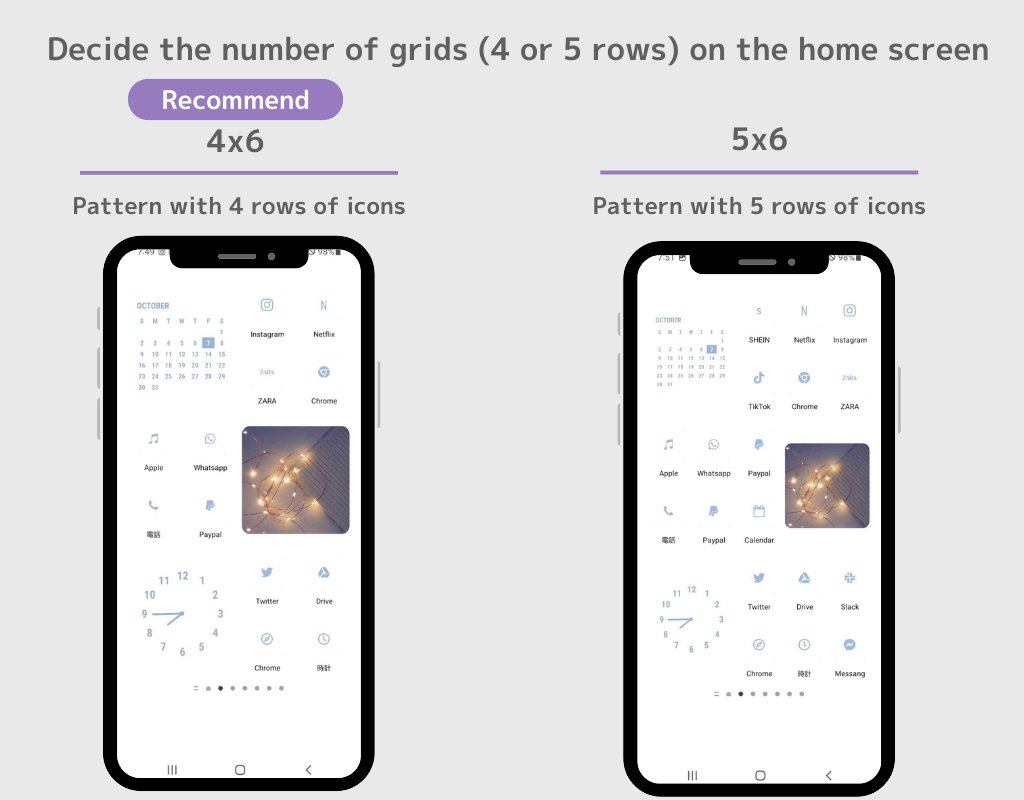
(⚠️V závislosti na domácí aplikaci, kterou používáte, se způsob nastavení widgetů a ikon může lišit, ale základní postup je stejný! ⚠️)
1. Stáhněte si WidgetClub, aplikaci pro přizpůsobení domovské obrazovky!
2. Otevřete aplikaci WidgetClub, vyberte téma domovské obrazovky (sada tapet, ikon a widgetů), které chcete změnit, a klepněte na tlačítko „Nastavit“.
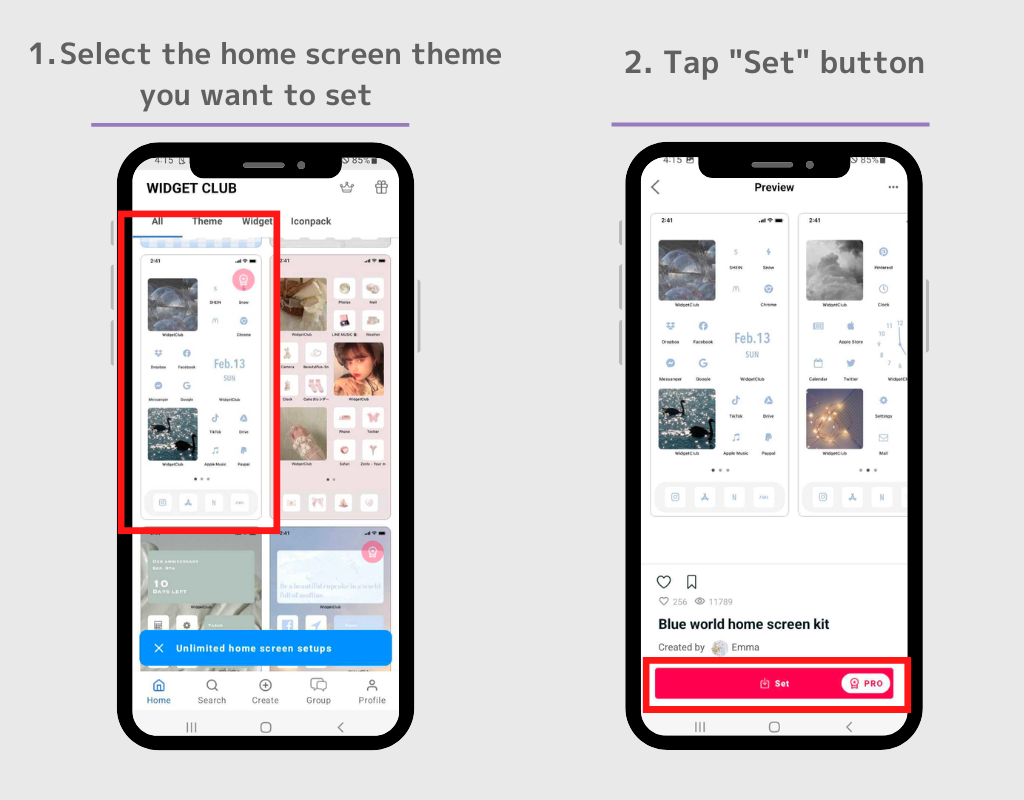
3. Prvním krokem je nastavení widgetu. Klepněte na widget, který chcete nastavit, na obrazovce nastavení motivu.
4. Nahraďte widget na zobrazené sloty pro nastavení widgetu!
(Pamatujte si, jakou velikost widgetu jste nastavili! (V tomto případě je to malá velikost. ) a Doporučujeme také nastavit několik najednou!)
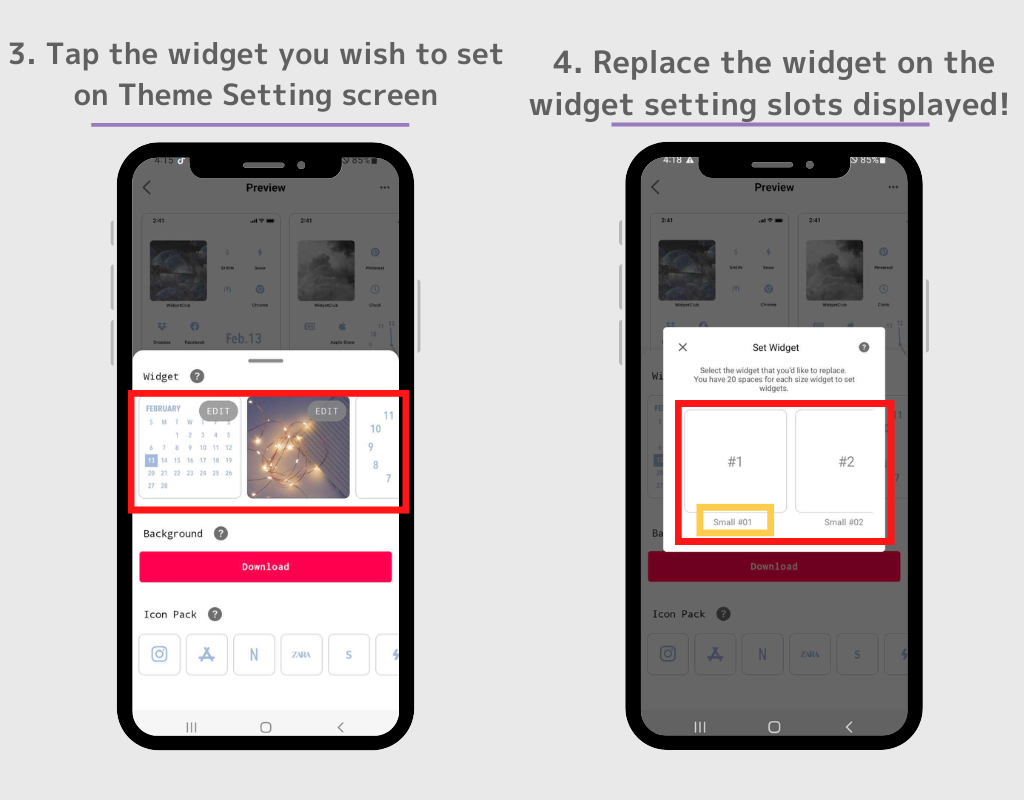
5. Přejděte na domovskou obrazovku a dlouze stiskněte prázdné místo
6. Klepněte na tlačítko „Widgety“, když se zobrazí.
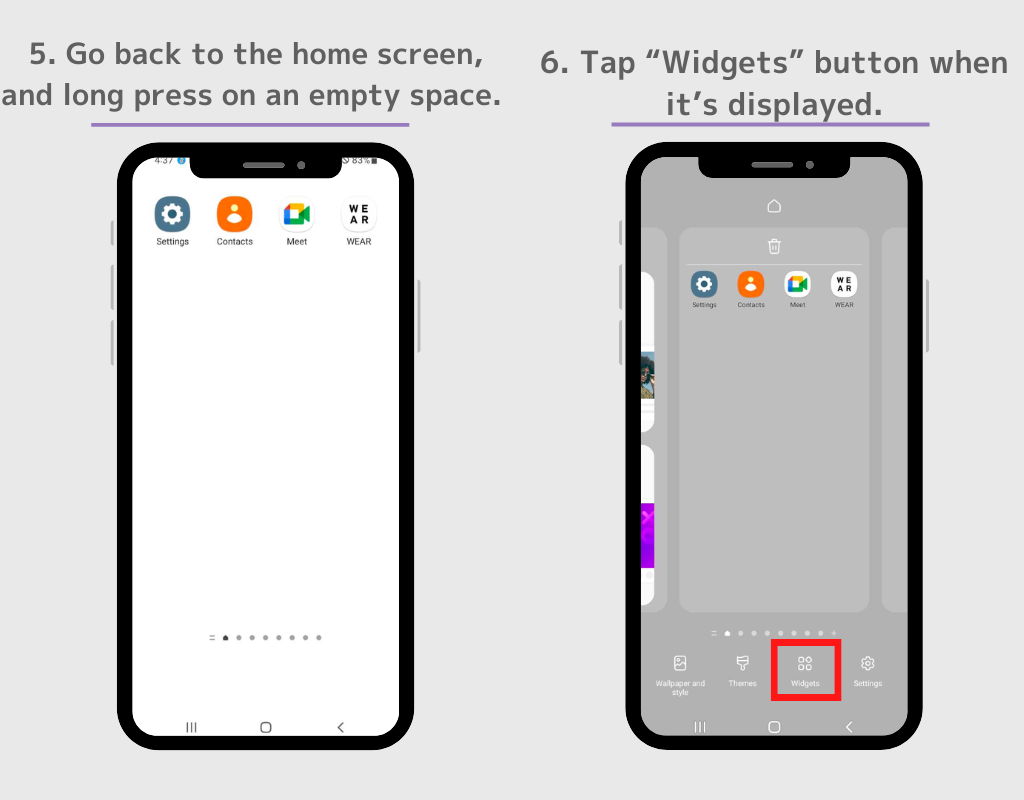
7. Zobrazí se seznam widgetů, poté vyhledejte „Widgetclub“ . (Pokud zde není žádný vyhledávací panel, vyhledejte Widgetclub ze seznamu widgetů.)
8. Existují čtyři typy widgetů WidgetClub: „ikona“, „Malý“, „Střední“ a „Velký“, takže klepněte na widget velikosti, kterou jste právě nastavili v kroku 4.
(Jako příklad jsme vybrali widget Malá velikost, jak jsme nastavili v kroku 4).
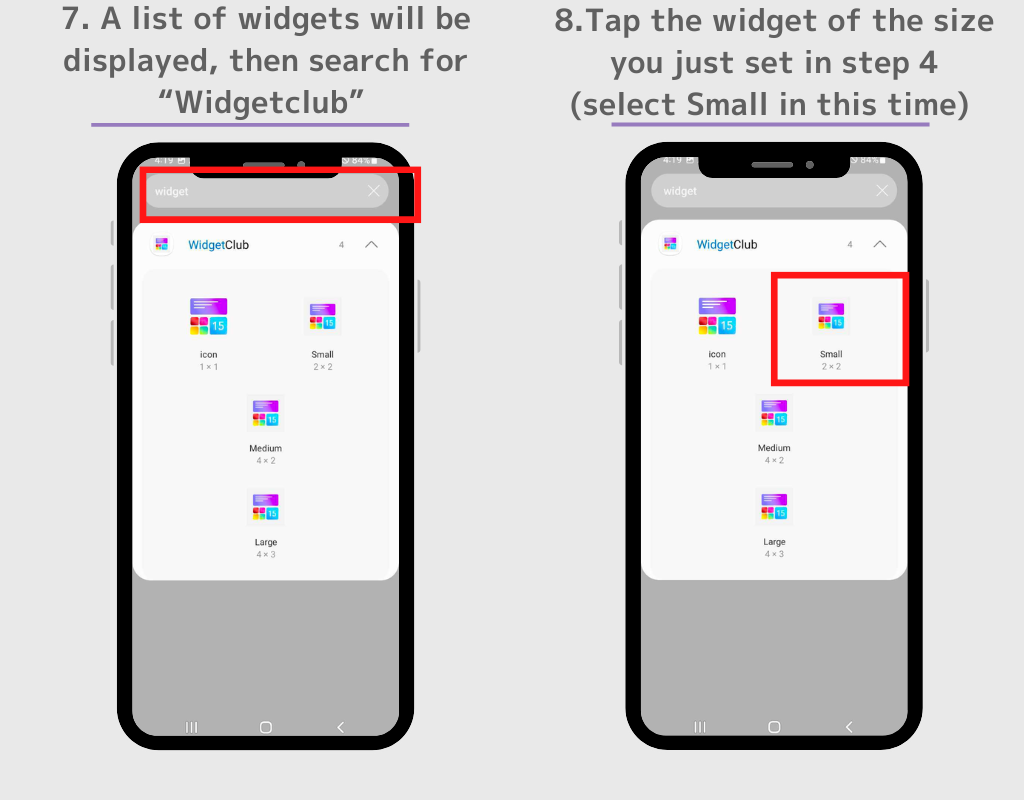
9. Budete přesměrováni na obrazovku nastavení a klepněte na widget, který chcete nastavit.
10. Widget je nyní zobrazen! Velikost a pozici widgetu můžete libovolně měnit, takže jej přesuňte na libovolnou pozici. Opakujte tento postup pro nastavení dalších widgetů!
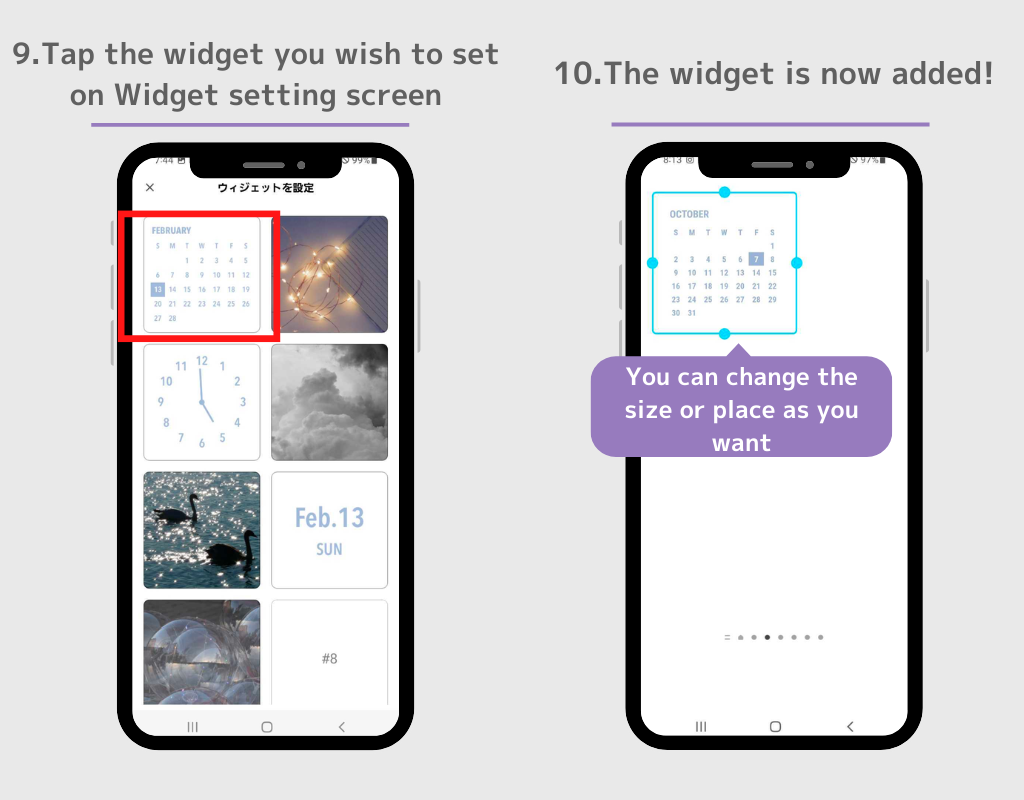
11. Dále si stáhneme tapety. Vraťte se na obrazovku nastavení motivu na WidgetClub a klepněte na tlačítko "Stáhnout".
Fotografie bude stažena do aplikace Fotky. Určitě všichni víte, jak nastavit tapetu, takže vysvětlení tentokrát přeskočím!

12. Dále nastavíme ikony aplikací. Klepněte na ikonu na obrazovce nastavení motivu.
13. Přejděte na obrazovku nastavení ikon, kde můžete vybrat, které aplikace chcete propojit s obrázkem vlevo.
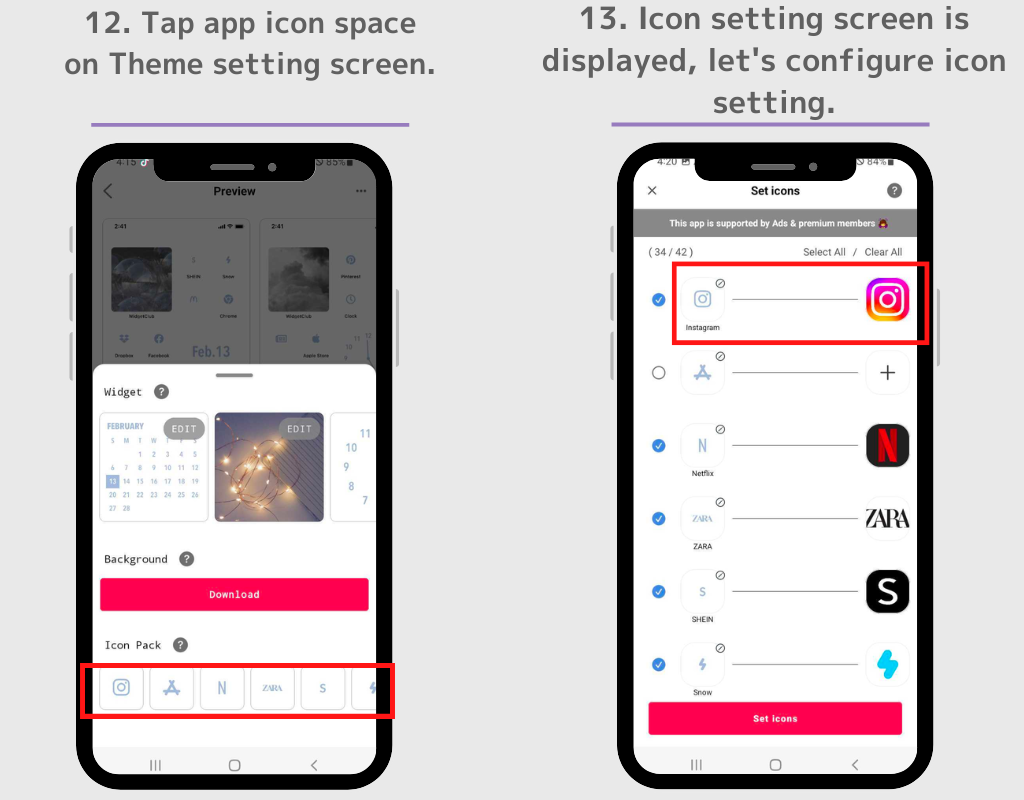
14. Zaškrtnutím modrého políčka můžete vybrat, kterou ikonu chcete přidat.
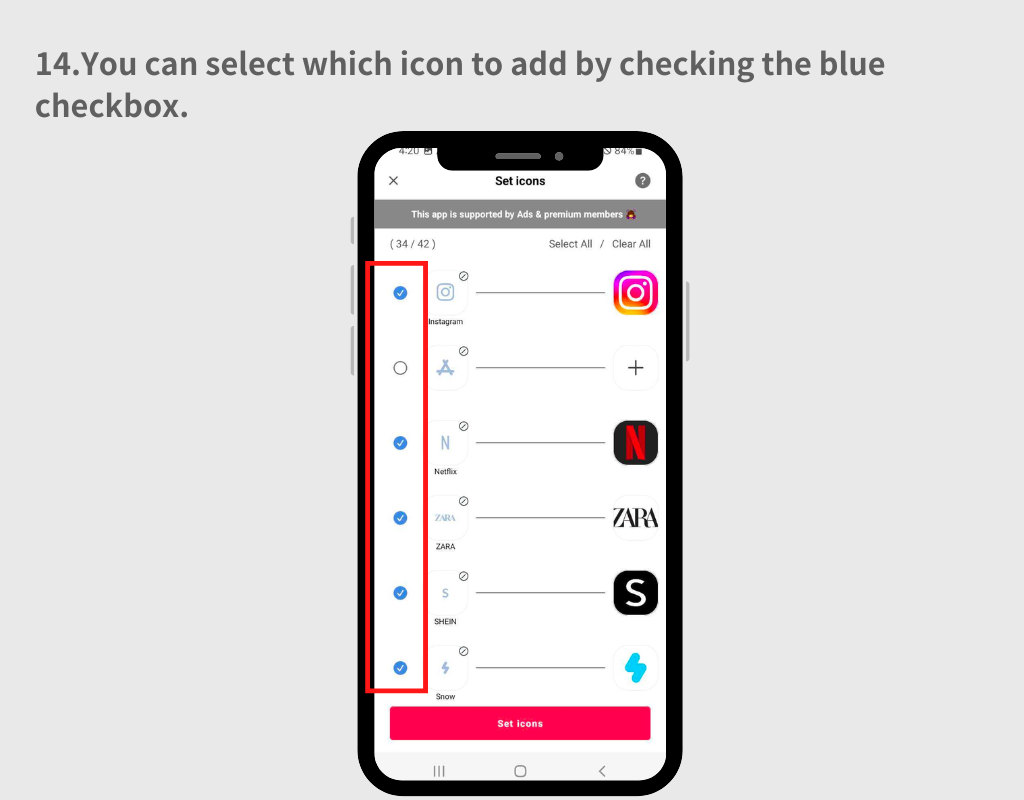
15. Pokud chcete změnit aplikaci, která má být propojena s obrázkem, klepněte na ikonu aplikace na pravé straně a poté vyhledejte aplikaci v zobrazeném vyhledávacím poli.
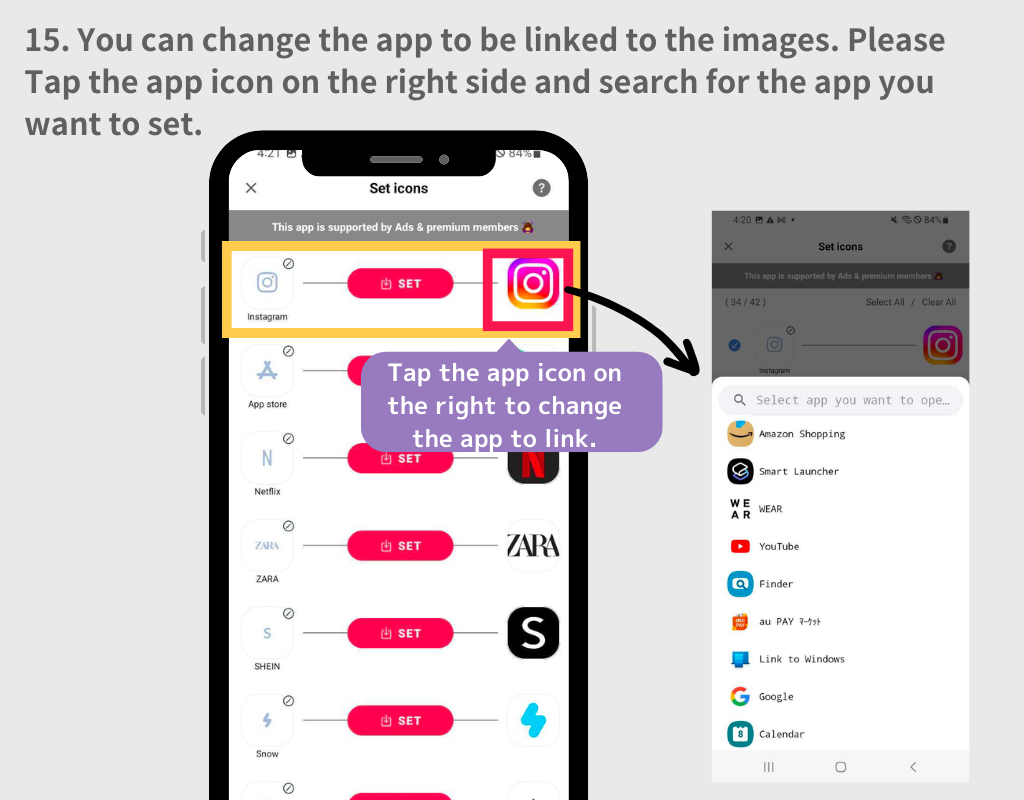
16. Po konfiguraci nastavení ikon aplikace klepněte na tlačítko „Nastavit ikony“.
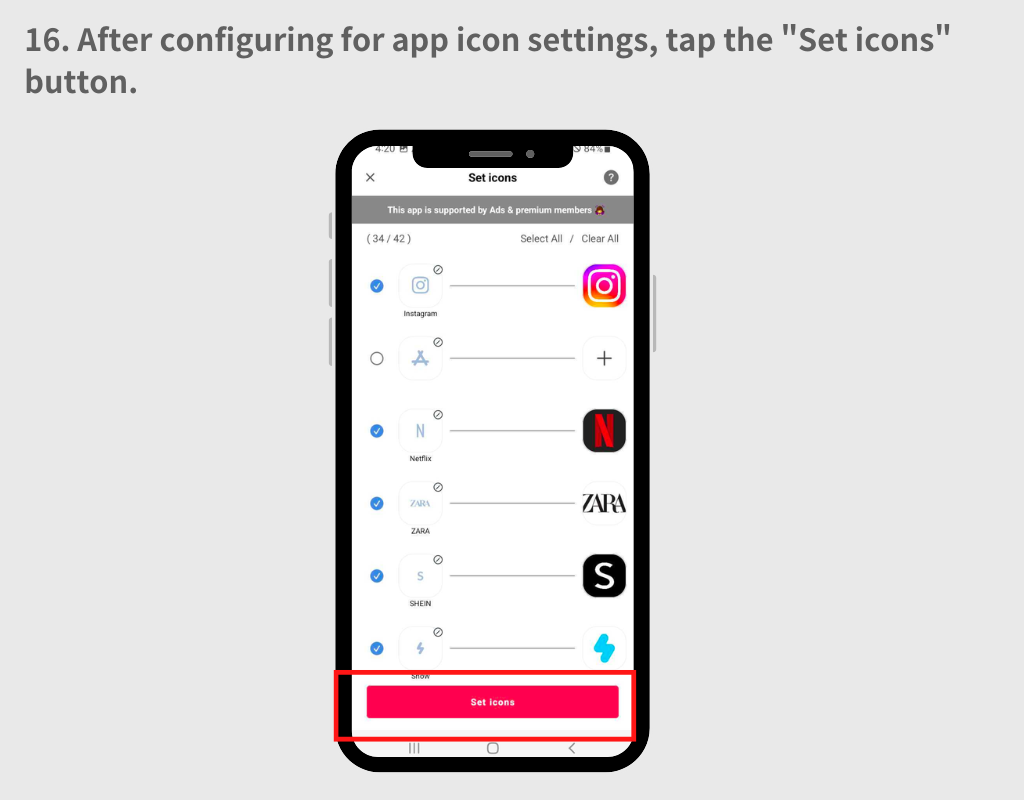
17. Vyskakovací okno vás požádá, abyste si vybrali mezi styly „Čtvercový“ a „Kulatý“. Oba vzory mají výhody i nevýhody.
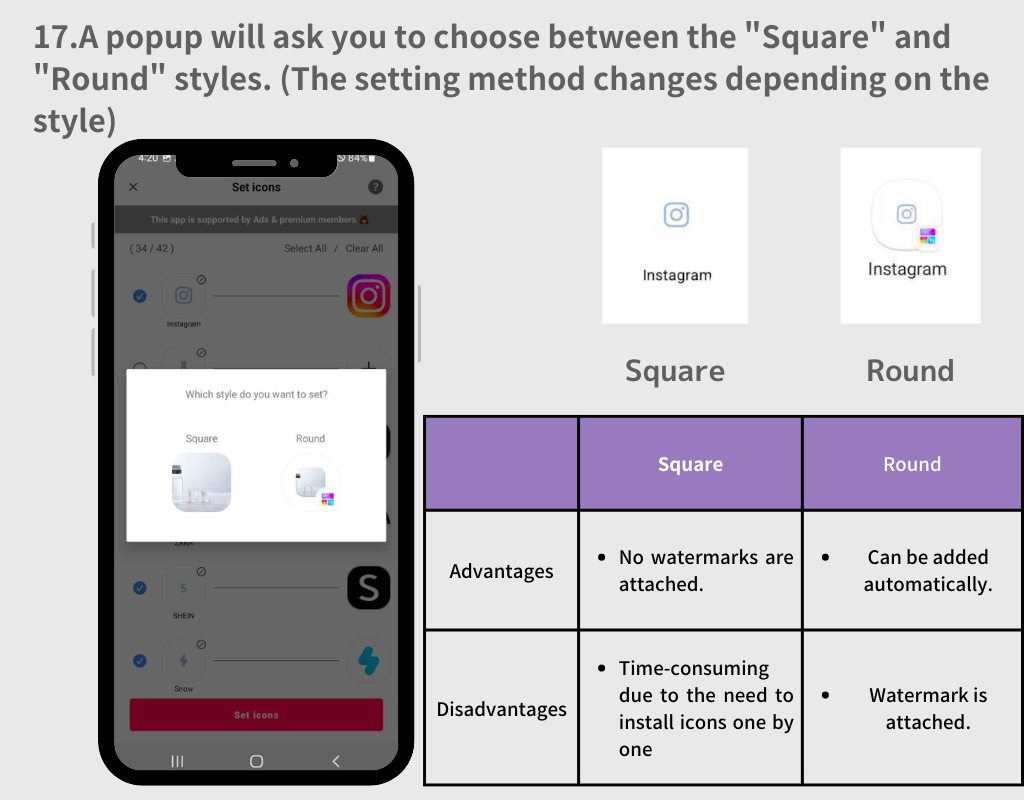
1. Vyberte styl „Round“.
2. Klepněte na tlačítko "Přidat" pokaždé, když se objeví vyskakovací okno.
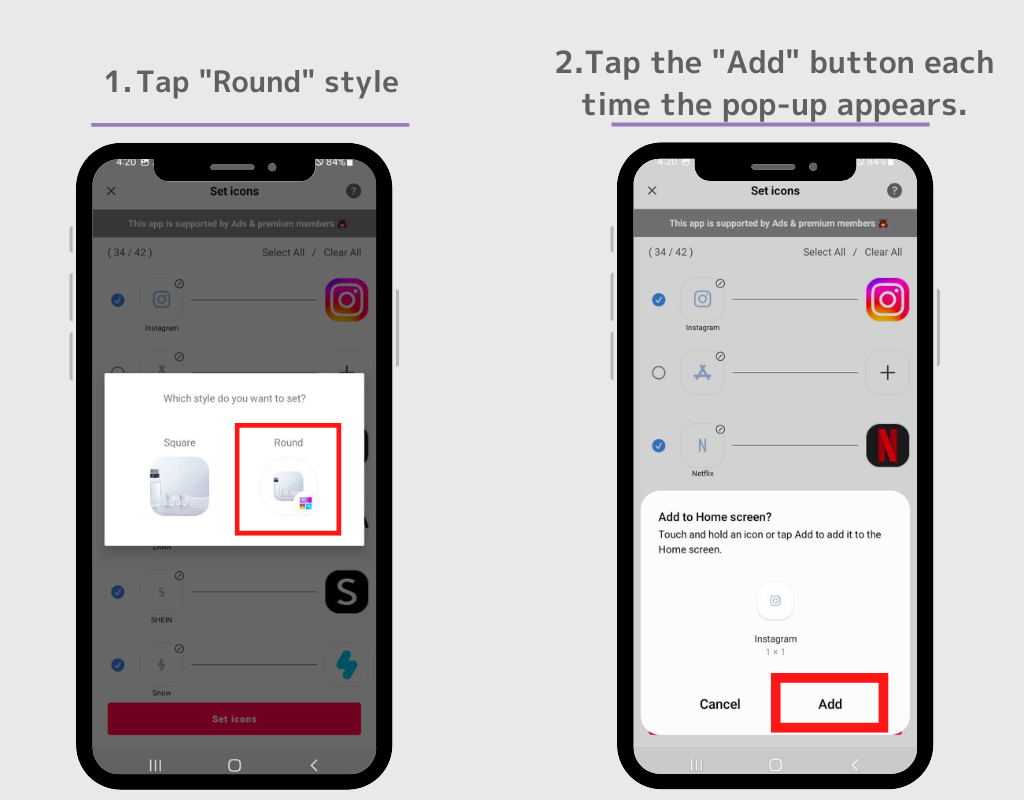
3. Když vyskakovací okno zmizí, přejděte na domovskou obrazovku a automaticky se zobrazí všechny ikony.
V zásadě je nastavíte stejným způsobem, jako jste to udělali s widgetem, který jsme právě použili!
1. Vyberte čtvercovou ikonu, poté se vraťte na domovskou obrazovku a stiskněte a podržte prázdné místo.
2. Klepněte na tlačítko „Widget“.
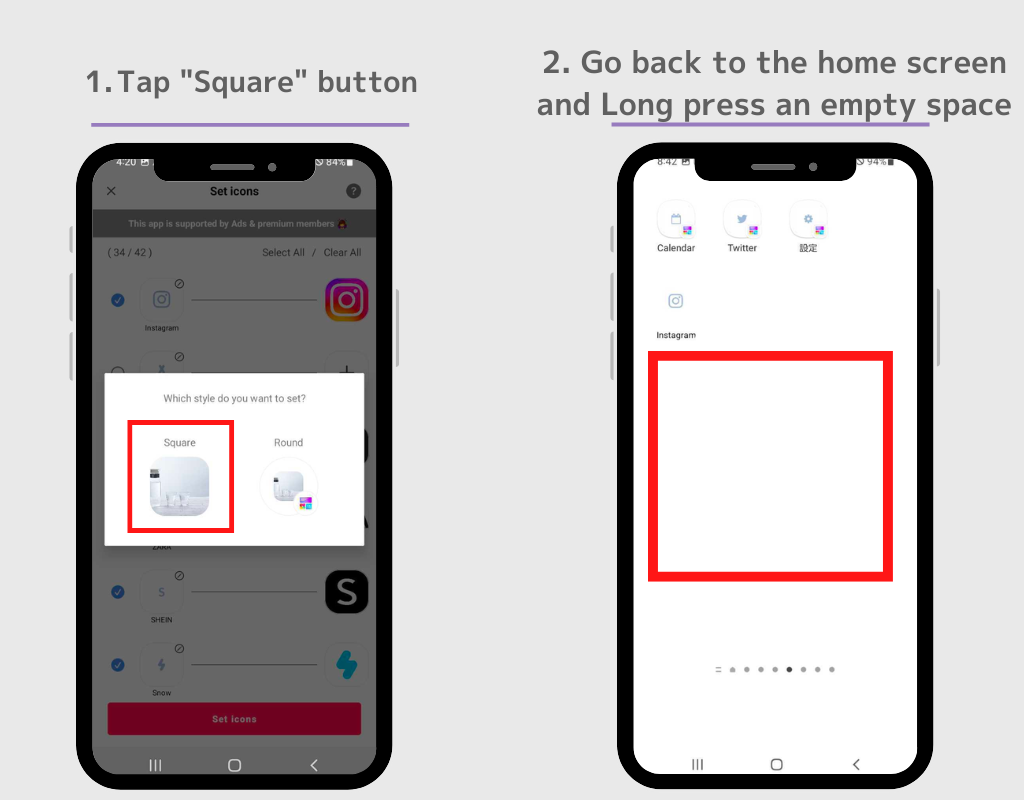
3. Klepněte na widget „ikona“ widgetů WidgetClub.
4. Objeví se obrazovka nastavení, klepněte na tlačítko "Nastavit" u ikony, kterou chcete nastavit. Ikona aplikace se zobrazí na domovské obrazovce! Opakujte prosím tento postup od kroku 2 do kroku 4.

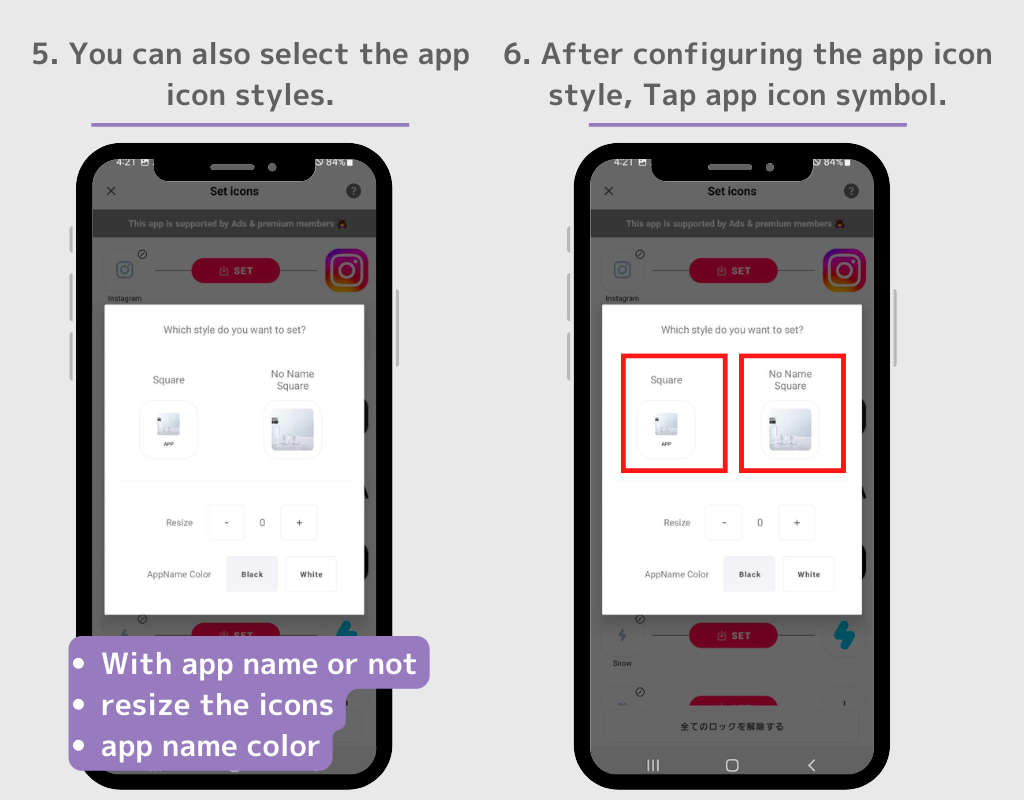
Původní ikony aplikací můžete skrýt z domovské obrazovky.
1. Klepněte a podržte ikonu, kterou chcete skrýt
2. ve vyskakovacím okně vyberte možnost „Odebrat“.
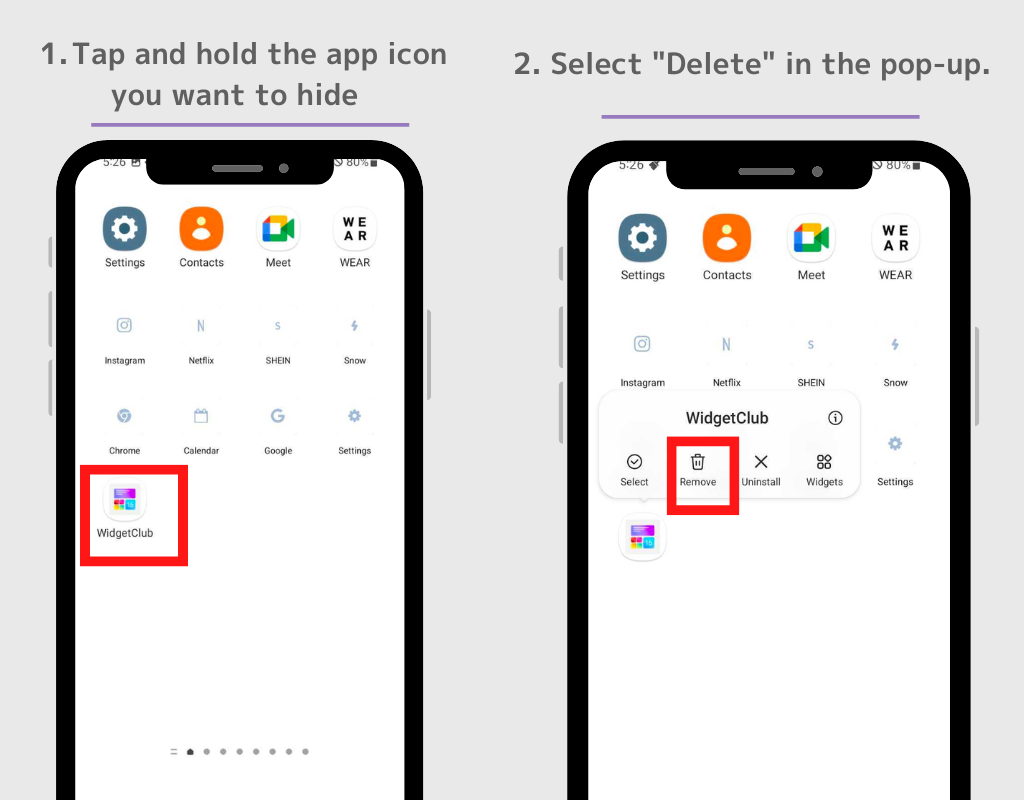
Pokud chcete skrýt více ikon aplikací, klepněte na „Vybrat“ ve vyskakovacím okně a poté můžete odstranit více ikon aplikací najednou.
⚠️Upozornění: Nevybírejte možnost „Odinstalovat“. Pokud původní aplikaci odinstalujete, nebudete moci samotnou aplikaci používat.
Můžete si také přizpůsobit svůj vlastní styl widgetu!
1. Otevřete aplikaci WidgetClub a klepněte na tlačítko +.
2. Vyberte „Widget“ a vyberte požadovanou velikost z možností Malá, Střední a Velká.
3. Vyberte typ widgetu z několika typů widgetů, včetně widgetů počasí, hodin a kalendáře.
4. Dostanete se na obrazovku úprav widgetu, kde si můžete vybrat svůj oblíbený obrázek a upravit písmo a barvu.
5. Klepněte na tlačítko „Nastavit“, poté se zobrazí sloty pro nastavení widgetu, klepnutím na místo widget nahraďte. (Pamatujte si prosím velikost widgetu, když jej zde nastavujete!)
6. Vraťte se na domovskou obrazovku a dlouze stiskněte prázdné místo. Poté vyberte tlačítko „Widget“.
7. Vyhledejte ve vyhledávacím poli „WidgetClub“ (pokud zde žádný vyhledávací panel není, najděte prosím widget WidgetClub!)
8. Existují čtyři typy widgetů WidgetClub: „ikona“, „Malý“, „Střední“ a „Velký“, takže klepněte na velikost widgetu, kterou jste právě nastavili v kroku 4.
9. Dostanete se na obrazovku nastavení, klepněte na widget, který chcete nastavit. Všechno je hotovo!
(Metoda nastavení z kroku 6 výše je vysvětlena!)
Zde je několik příkladů přizpůsobení pro vylepšení vaší domovské obrazovky! Všechny následující příspěvky jsou dostupné jako šablony na WidgetClubu a můžete je získat stažením WidgetClubu! (V podstatě zdarma, některá provedení jsou zpoplatněna)